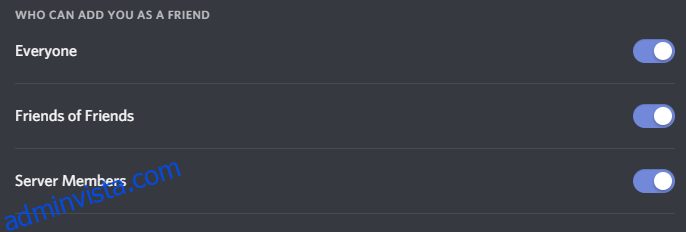Utforska Discord: Möjligheter till Kommunikation och Gemenskap
Discord är en mycket populär chattapplikation som erbjuder en plattform för spelare, onlinegrupper och andra intressenter att kommunicera och interagera. Oavsett om det handlar om att ansluta sig till likasinnade, träffa spelkamrater, återuppta kontakten med gamla vänner eller samarbeta kring spännande projekt, erbjuder Discord mångsidiga användningsområden. Utöver spelrelaterade funktioner tillhandahåller Discord ett fullfjädrat system för röst- och videosamtal som användare kan dra nytta av.
En vanligt förekommande fråga är om det är möjligt att skicka meddelanden till personer på Discord som inte finns i din vänlista. Och om det är möjligt, hur går man tillväga?
Denna artikel guidar dig genom Discords sekretessinställningar och ger dig all information du behöver för att hitta och kontakta användare på plattformen.
Är det möjligt att kontakta någon utanför din vänlista?
Anta att du nyligen träffat en spelare på Discord som du gärna vill fortsätta spela med. Kan du skicka meddelanden till dem för att bjuda in dem till framtida spel?
Svaret beror på de sekretessinställningar som den andra användaren har aktiverat. Discord, som en av de största chattplattformarna, har infört en omfattande uppsättning sekretessfunktioner som ger varje användare full kontroll över vem som kan skicka direktmeddelanden (DM). Dessa funktioner hjälper till att minska oönskade DM från personer man inte vill kommunicera med. Genom att anpassa sekretess- och säkerhetsinställningar kan du styra hur privat eller offentlig din Discord-upplevelse ska vara.
Hur man skickar meddelanden till någon som inte är din vän
Discord har lyckats skapa en miljö där användare kan chatta utan att störas av troll, spam eller oönskad kommunikation. En potentiell nackdel är dock begränsningen att inte kunna skicka meddelanden till vem som helst utan att vara vän med dem.
I standardutförande tillåter Discord inte chatt med andra användare om de inte är vänner.
Att skicka ett direktmeddelande till någon (även om du har deras användar-ID) är inte lika enkelt som att bara trycka på chattrutan, söka upp dem och skicka iväg ett meddelande. Om du försöker kommer du förmodligen att se en meddelande om att du inte är vänner.
Men det finns några metoder som gör att du kan kommunicera med andra användare trots vänskapsstatusen.
Metoder för att kommunicera med icke-vänner på Discord
Använda gemensamma kanaler
Det enklaste sättet att skicka ett privat meddelande till en annan Discord-användare är via en gemensam kanal. Förutsatt att ni båda finns på samma server bör det vara enkelt.
Öppna Discord-kanalen och klicka på den andra användarens profilbild. En ruta visas där du kan skriva ett privat meddelande.
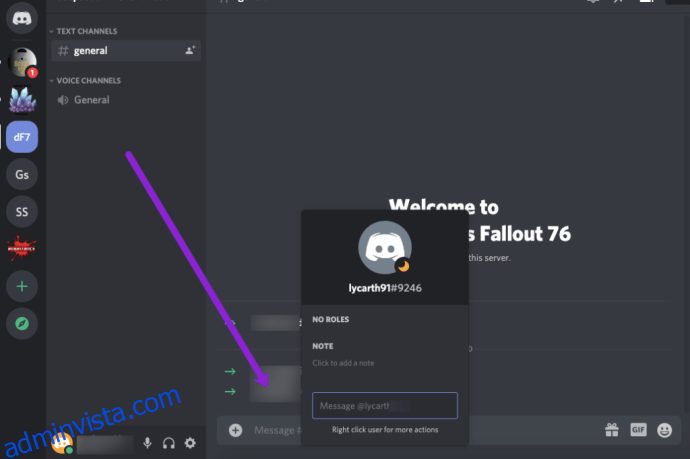
Denna metod fungerar dock endast om ni båda är medlemmar i samma grupper. Låt oss undersöka ytterligare metoder om detta inte fungerar.
Skapa en delbar gruppchattslänk
Ett annat alternativ involverar användning av personens fullständiga användarnamn (inklusive de fyra siffrorna). Öppna Discord och klicka på chattikonen i det övre högra hörnet. Ange användarnamnet med ’#’ och de fyra siffrorna, och klicka sedan på ”Skapa grupp”.
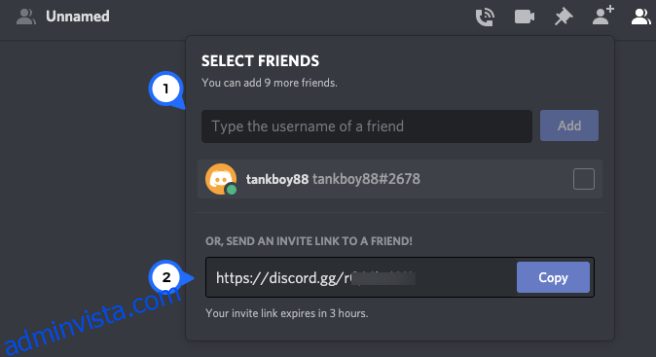
En delbar länk genereras som du kan kopiera och skicka (via sms eller e-post) till den andra användaren. Om inte annat så meddelar du den andra användaren att du vill chatta. I bästa fall har du kontaktat en användare som är intresserad av att prata.
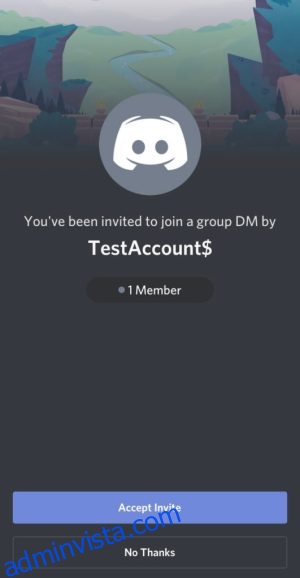
Även om det inte är en perfekt lösning, är det ett sätt att skicka meddelanden till någon på Discord som inte har lagt till dig som vän.
Skapa en serverinbjudan
Ytterligare ett alternativ är att skapa en serverinbjudan, vilket kan vara ett sätt att chatta med icke-vänner om man gör rätt. En utmaning med Discord är att tjänsten inte alltid känner igen användarnamn. Detta kan vara en bra lösning om du inte kan lägga till någon som vän på grund av problem med användarnamnet.
Gå till din server (eller skapa en) och klicka på kugghjulet ”Inställningar” bredvid en av dina kanaler. Klicka på ”Inbjudningar” till vänster och sedan på ”Skapa en ny”. Det sista alternativet finns som en liten blå knapp längst upp.
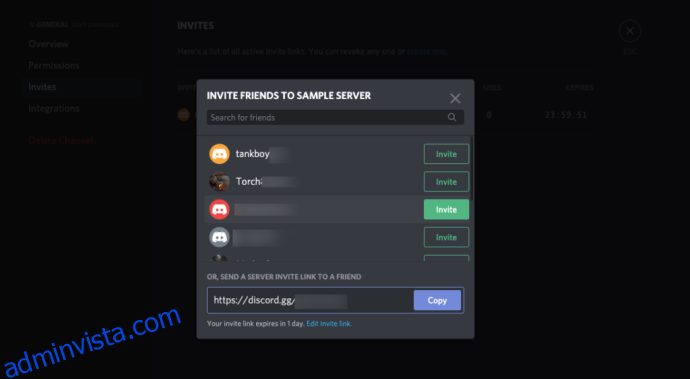
En sida med en delbar länk visas. Kopiera och klistra in länken i ett textmeddelande eller meddelande (på en annan plattform) och skicka den till personen du vill chatta med. Om de klickar på länken och accepterar kan du skicka ett privat meddelande till dem eller chatta med dem i din Discord-kanal.
Obs: De två sista alternativen förlitar sig på din förmåga att kontakta den andra användaren på en annan plattform. Därför är de inte alltid de bästa lösningarna, men fungerar om du har svårigheter med att skicka meddelanden till någon som inte är din vän.
Säkra direktmeddelanden
Navigera till dina användarinställningar och leta upp fliken ”Sekretess och säkerhet”. Där hittar du Discords omfattande lista över sekretessfunktioner, som är utformade för att ge dig kontroll över dina integritets- och säkerhetsinställningar.
Det första avsnittet är ”Säkra direktmeddelanden”. Här kan du anpassa säkerhetsnivån för dina DM. Du kan låta Discords system skanna dina meddelanden efter stötande eller olämpligt innehåll och radera dem vid behov.
Det finns tre alternativ:
- Håll mig säker: Skannar alla dina direktmeddelanden, även från dina vänner. Rekommenderas om du inte förväntar dig att skicka eller ta emot olämpligt innehåll.
- Mina vänner är snälla: Skannar meddelanden från alla som inte finns i din vänlista. Användbart om du vill tillåta dina vänner att skicka innehåll som annars skulle kunna flaggas som olämpligt.
- Jag lever farligt: Inaktiverar Discords skanningsfunktion helt. Dina meddelanden skannas inte, vilket kan leda till att du exponeras för olämpliga meddelanden.
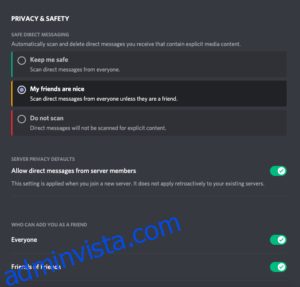
Notera alternativet ”Tillåt direktmeddelanden från servermedlemmar”. Om mottagaren har stängt av det kommer metoden att skicka meddelanden från en server inte att fungera.
Ytterligare integritets- och säkerhetsinställningar
Förutom ”Säkra direktmeddelanden” finns det ytterligare alternativ i panelen ”Sekretess och säkerhet” som ger dig mer kontroll över dina inställningar. Ett viktigt alternativ är ”Server Privacy Defaults”, som är ett enkelt men kraftfullt sekretessverktyg.
Om du aktiverar detta alternativ (vilket är standard) kan alla från någon av dina servrar skicka direktmeddelanden till dig även om de inte finns i din vänlista. Detta öppnar upp dina DM:s för alla som är med på samma server. Detta är kanske acceptabelt om du endast är med på mindre servrar, men kan snabbt bli farligt på stora offentliga servrar, vilket gör dig mottaglig för DM-annonser och spam.
Om du stänger av detta alternativ blockeras personer som inte finns i din vänlista från att skicka DM till dig. Du får då möjligheten att tillämpa denna inställning på alla servrar du är med på. Vi rekommenderar att du gör detta eftersom du kan högerklicka på varje server som du vill tillåta DM från och manuellt åsidosätta inställningen, samtidigt som du skyddar dig på de flesta av dina servrar. Denna anpassning server för server gör detta enkla alternativ till ett extremt kraftfullt sekretessverktyg.
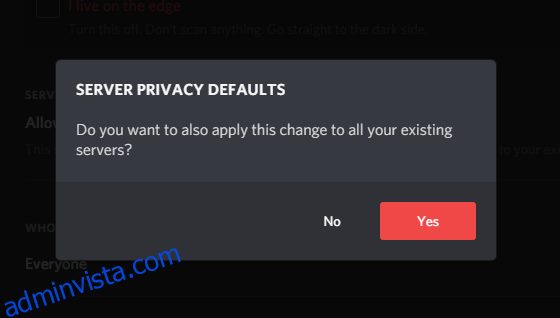
Den sista sekretessfunktionen är ”Vem kan lägga till dig som vän”. Dessa alternativ ger dig kontroll över vem som kan skicka vänförfrågningar, oavsett om det är alla, vänner till vänner eller personer som du delar server med. Du kan aktivera eller inaktivera följande:
- Alla: Alla på Discord kan skicka dig en vänförfrågan.
- Vänners vänner: Alla som delar gemensamma vänner kan skicka dig en vänförfrågan.
- Servermedlemmar: Alla som delar en server med dig kan skicka dig en vänförfrågan.
Vi rekommenderar generellt att du behåller standardinställningarna. Även om någon skickar en vänförfrågan har du möjlighet att avböja den. Men om du är administratör eller moderator för en stor server, eller en offentlig person på internet, kan du behöva anpassa dessa inställningar för att undvika att få en stor mängd slumpmässiga vänförfrågningar.
Nedan finns flera alternativ som handlar om hur Discord använder din data. Discord samlar in information om hur och var du använder Discord, inklusive dina användningsvanor, dina servrar, vilka plattformar du använder Discord på och mer för att förbättra och anpassa din Discord-upplevelse. Om du inte vill att Discord ska samla in och lagra din data kan du aktivera inställningar som hindrar Discord från att använda din data för förbättringar eller anpassning, eller begära en kopia av all information de samlar in om dig.
Vi rekommenderar generellt att du behåller dessa alternativ aktiva för en optimal Discord-upplevelse. Om du är bekymrad över personuppgiftsinsamling kan du inaktivera dessa funktioner, men det kan leda till mindre anpassning. Vi rekommenderar också att du regelbundet begär kopior av din data för att säkerställa att Discord inte samlar in onödig information om dig.
Hur blockerar jag någon på Discord?
Om någon skickar oönskade meddelanden till dig på Discord kan du blockera dem. När du blockerar någon kan de inte längre skicka meddelanden eller vänförfrågningar till dig.
Så här blockerar du någon:
- Högerklicka på användaren i din DM-lista och välj ”Blockera”.
- Klicka på den röda ”Blockera”-knappen igen för att bekräfta blockeringen.
Efter blockeringen kan du inte längre se meddelanden från den användaren och de kan inte heller skicka meddelanden eller vänförfrågningar till dig.
Hitta din röst på Discord
Discord är en utmärkt plattform för spelare eller för alla som vill träffa nya människor online. Platsformen blir snabbt mycket populär även utanför spelvärlden, för användningsområden som onlinegrupper, klubbar och mycket mer. Men oavsett hur många bra människor och vänner du träffar kommer det alltid att finnas någon som inte följer reglerna. Därför är det viktigt att lära sig hur man navigerar i Discords sekretessinställningar för att skydda din integritet.